Mitä tietää
- Mene Tiedosto † Ladata tallentaaksesi esityksen. Julkaise se valitsemalla Tiedosto † Julkaise verkossa † Kytkin tai Integroi † Julkaista†
- Valita Jakaa lisätä työntekijöitä. Näytä muokkaushistoria kohteesta Tiedosto † versiohistoria † Näytä versiohistoria†
- Valitse Tiedosto † Ota käyttöön offline-tilassa työstää esitystä offline-tilassa.
Google Slides on sovellus, jonka avulla on helppoa tehdä yhteistyötä ja jakaa esityksiä teksti-, valokuva-, ääni- tai videotiedostoilla. Microsoftin PowerPointin tavoin sitä isännöidään verkossa ja sitä voi käyttää verkkoselaimella miltä tahansa laitteelta, jossa on Internet-yhteys. Tässä on kaikki mitä sinun tulee tietää aloittaaksesi omien esitysten luomisen.
Julkaise Google Slides
Voit julkaista Google Slides -esityksen verkossa linkin tai upotetun koodin avulla. Voit myös rajoittaa pääsyä siihen, kuka näkee esityksen luvalla. Nämä ovat reaaliaikaisia asiakirjoja, joten kun teet muutoksen, se näkyy myös julkaistussa versiossa. Google Slides -esityksen julkaiseminen verkossa:
-
Mene Tiedosto † Julkaise verkossa†
-
Valitse Kytkin saadaksesi jaettavan URL-osoitteen. Voit myös valita, kuinka paljon aikaa kuluu ennen kuin kukin dia jatkuu ja aloitetaanko esitys uudelleen viimeisen dian jälkeen.
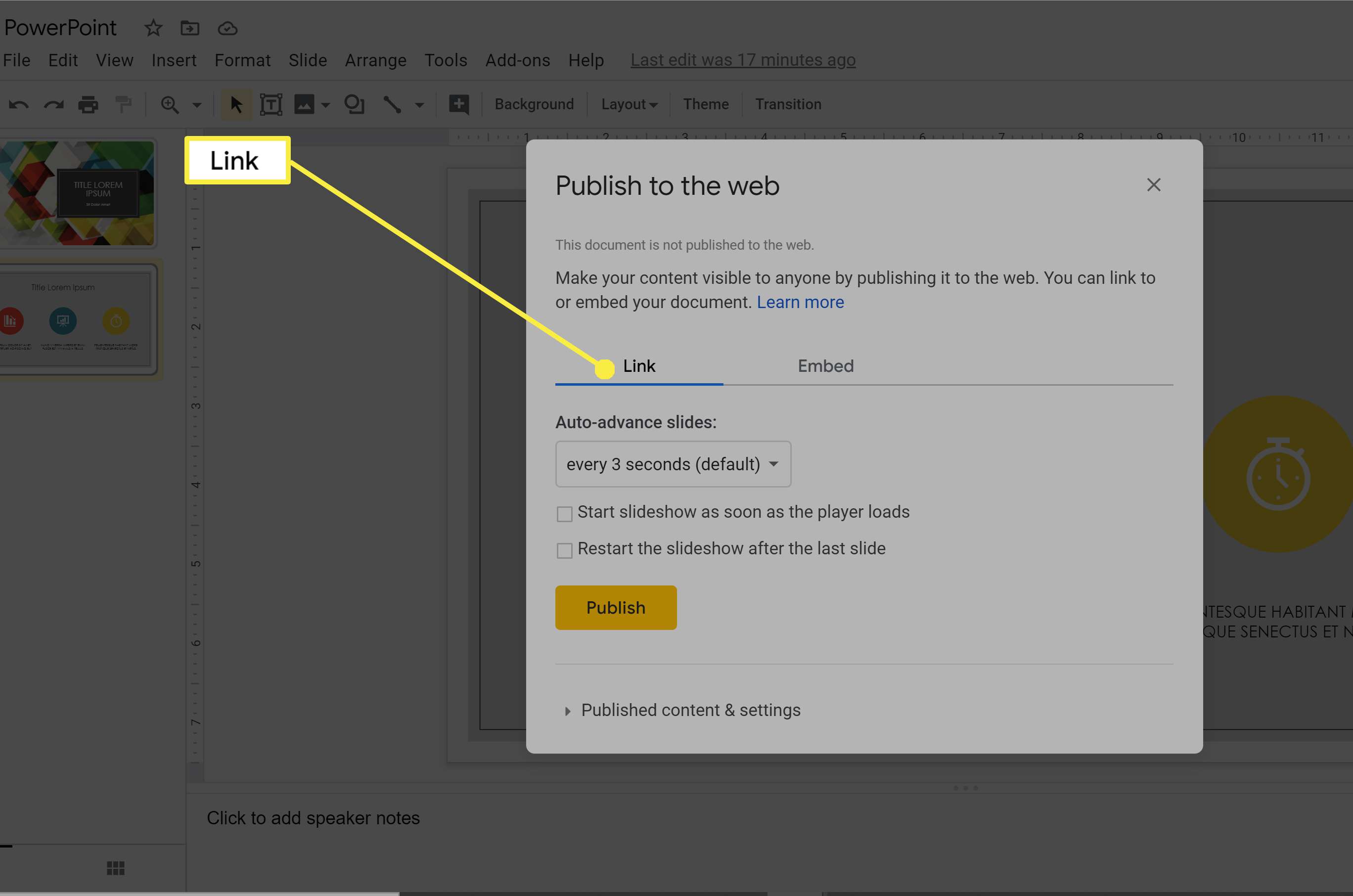
-
Valitse Integroi luodaksesi koodin, jonka voit lisätä verkkosivustollesi. Täällä on myös lisävaihtoehto diojen koon valitsemiseen.
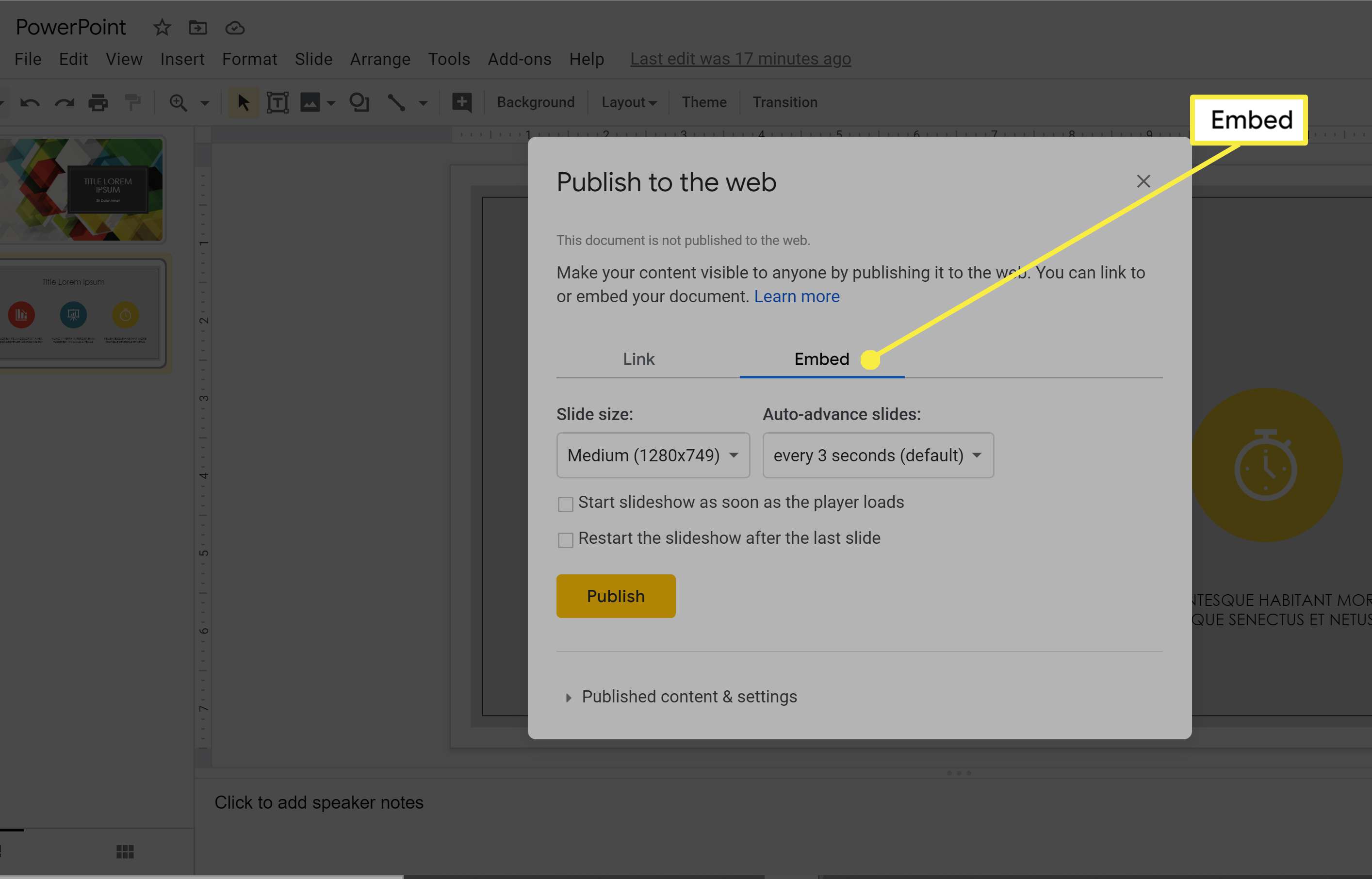
-
Kun olet säätänyt kaikki asetukset, valitse Julkaista†
Mikä Google Slides on?
Google Docs on joukko toimisto- ja koulutussovelluksia, jotka ovat samankaltaisia kuin Microsoft Officen työkalut. Google Slides on yrityksen vastaus Microsoftin PowerPointin esitystyökaluun. Voit luoda dynaamisia esityksiä kuvilla ja äänellä. Voit jopa lisätä GIF-kuvia piristääksesi esitystäsi. Yksi Googlen työkalujen käytön tärkeimmistä eduista on, että ne ovat ilmaisia. tarvitset vain google-tilin ja internetyhteyden. Mutta on muitakin hyviä syitä käyttää Google Slidesia, kuten laaja yhteensopivuus. Käyttäjät voivat katsella ja muokata esityksiä PC:llä tai Macilla. Google Slidesissa on myös Android- ja iOS-sovelluksia, joten voit työstää esitystäsi tabletilla tai älypuhelimella.
Google Slidesin perusteet
Tässä on lyhyt katsaus joihinkin Google Slidesin perusominaisuuksiin.
Vie PowerPoint-esityksiä Google Slidesiin
Jos haluat muuntaa yhden PowerPoint-esityksistäsi Google Slidesiksi, lataa se Google Driveen. Jotkin PowerPoint-ominaisuudet eivät siirry Google Slidesiin. Voit myös tallentaa Google Slide -esityksen PowerPoint-tiedostona, PDF-tiedostona tai muissa tiedostomuodoissa. Mene Tiedosto † Ladataja valitse jokin vaihtoehdoista.
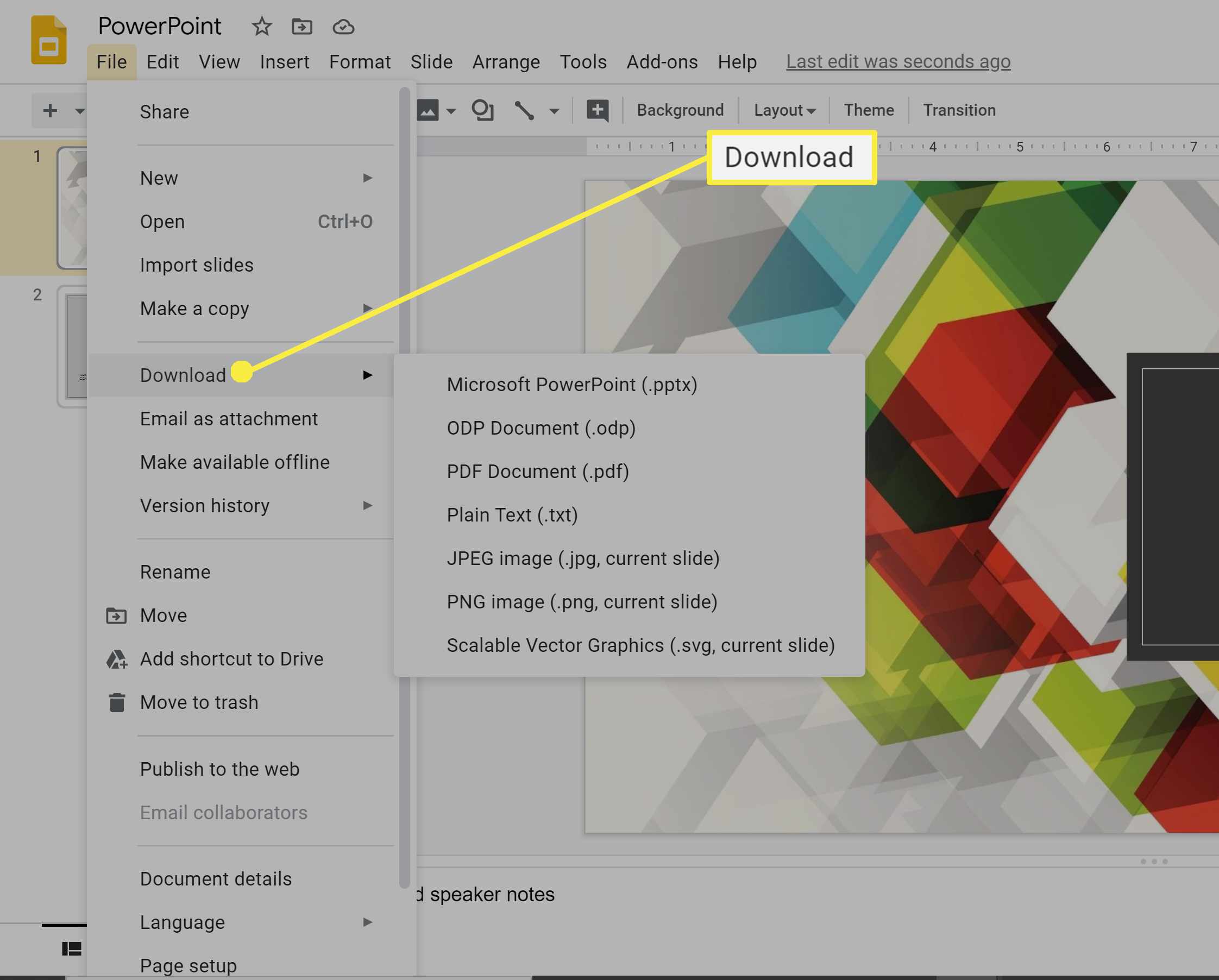
Google Slidesin käyttäminen offline-tilassa
Google Slides on pilvipohjainen, mutta voit avata ja muokata asiakirjoja offline-tilassa Google Drivessa. Kun olet jälleen yhteydessä Internetiin, kaikki työsi synkronoidaan live-versioon. Jos haluat siirtää työsi offline-tilaan, siirry osoitteeseen Tiedosto † Ota käyttöön offline-tilassa†
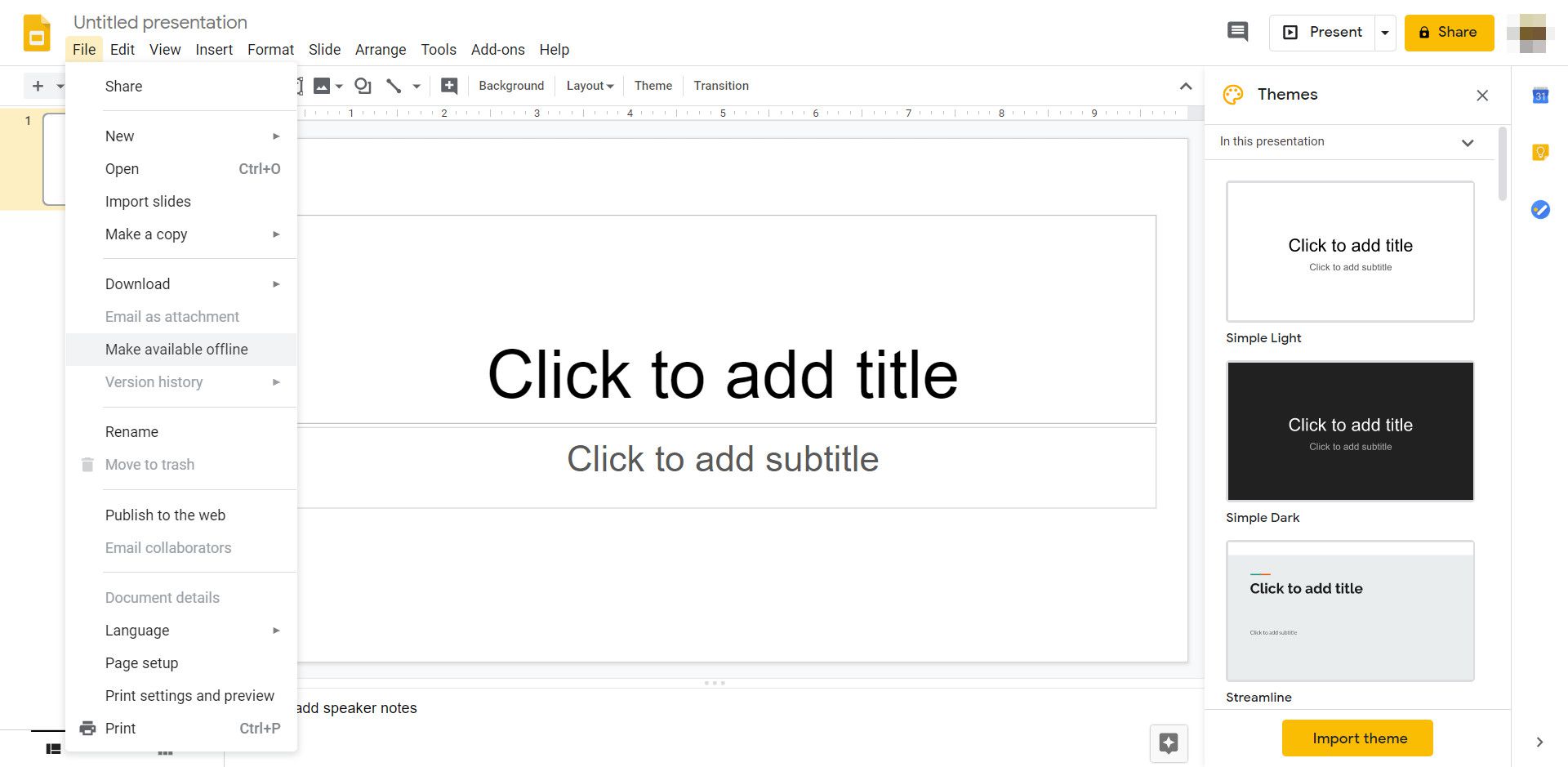
Tee yhteistyötä livenä Google Slidesissa
Yksi Google Slidesin tärkeimmistä eduista Microsoftin PowerPointiin verrattuna on reaaliaikainen tiimiyhteistyö, riippumatta siitä, missä kollegasi ovat. Voit jakaa Google Slides -tiedostoja Google Drivesta ja kutsua yhteiskäyttäjiä heidän Google-tiliensä kautta. Voit määrittää kunkin henkilön käyttöoikeustason, esimerkiksi sen, voivatko he vain tarkastella tai muokata esitystä. Live-yhteistyön ansiosta kaikki tiimin jäsenet voivat samanaikaisesti työskennellä ja katsella samaa esitystä satelliittitoimistoista. Kuka tahansa voi nähdä live-muokkaukset, kun niitä tehdään. Jotta tämä toimisi, kaikkien on oltava verkossa. Helpoin tapa kutsua muita katsomaan tai muokkaamaan projektiasi on Jakaa -painiketta oikeassa yläkulmassa. Sieltä voit kopioida linkin esitykseen tai lisätä yhteistyökumppaneita heidän sähköpostiosoitteensa kautta.
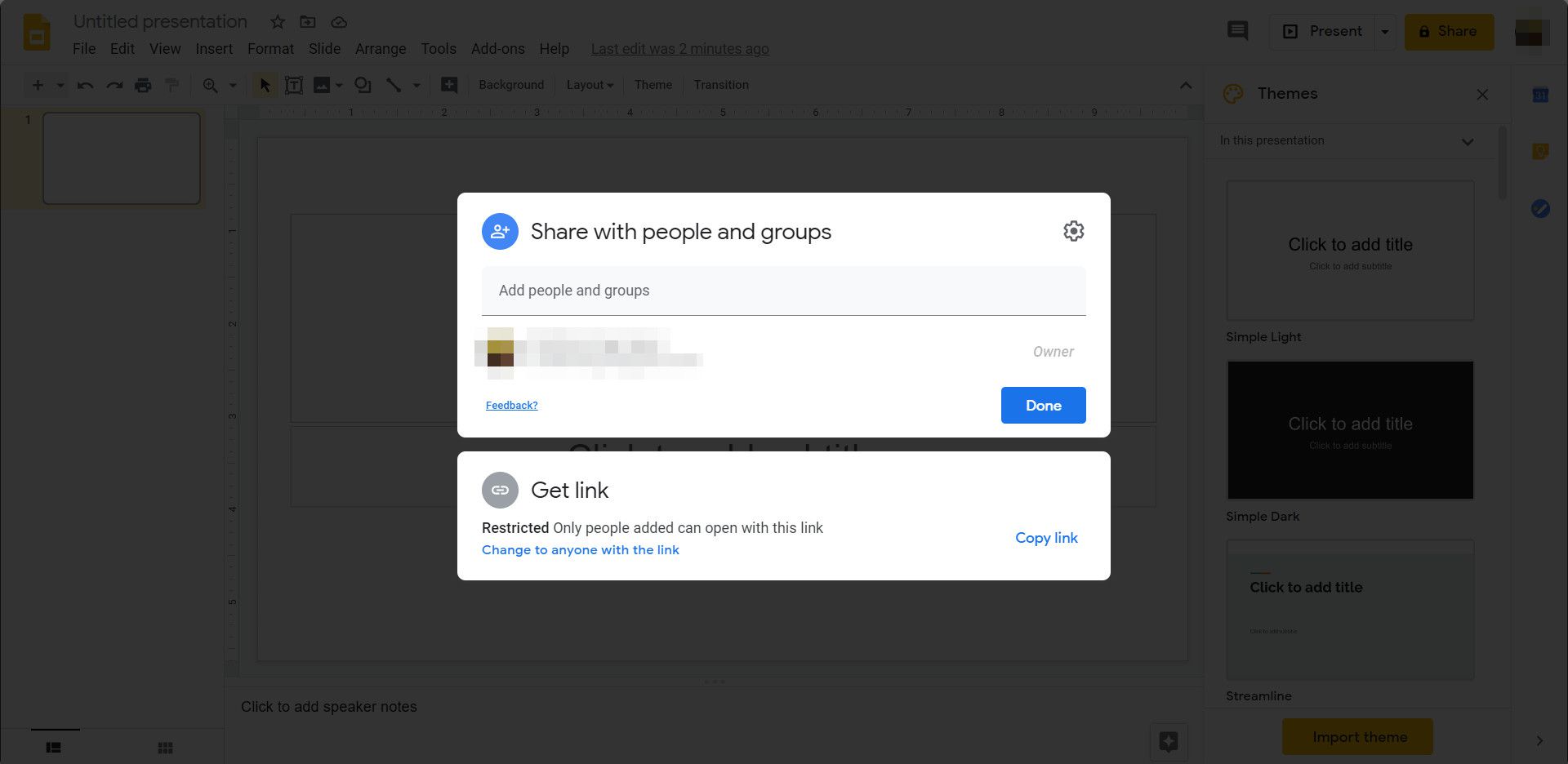
Google Slides -versiohistoria
Koska Google Slides on pilvipohjainen, se tallentaa automaattisesti jatkuvasti, kun työskentelet verkossa. Versiohistoria-ominaisuus pitää kirjaa kaikista muutoksista, milloin ne on tehty ja kuka ne on tehnyt. Voit tarkastella asiakirjan muokkaushistoriaa siirtymällä osoitteeseen Tiedosto † versiohistoria † Näytä versiohistoria†
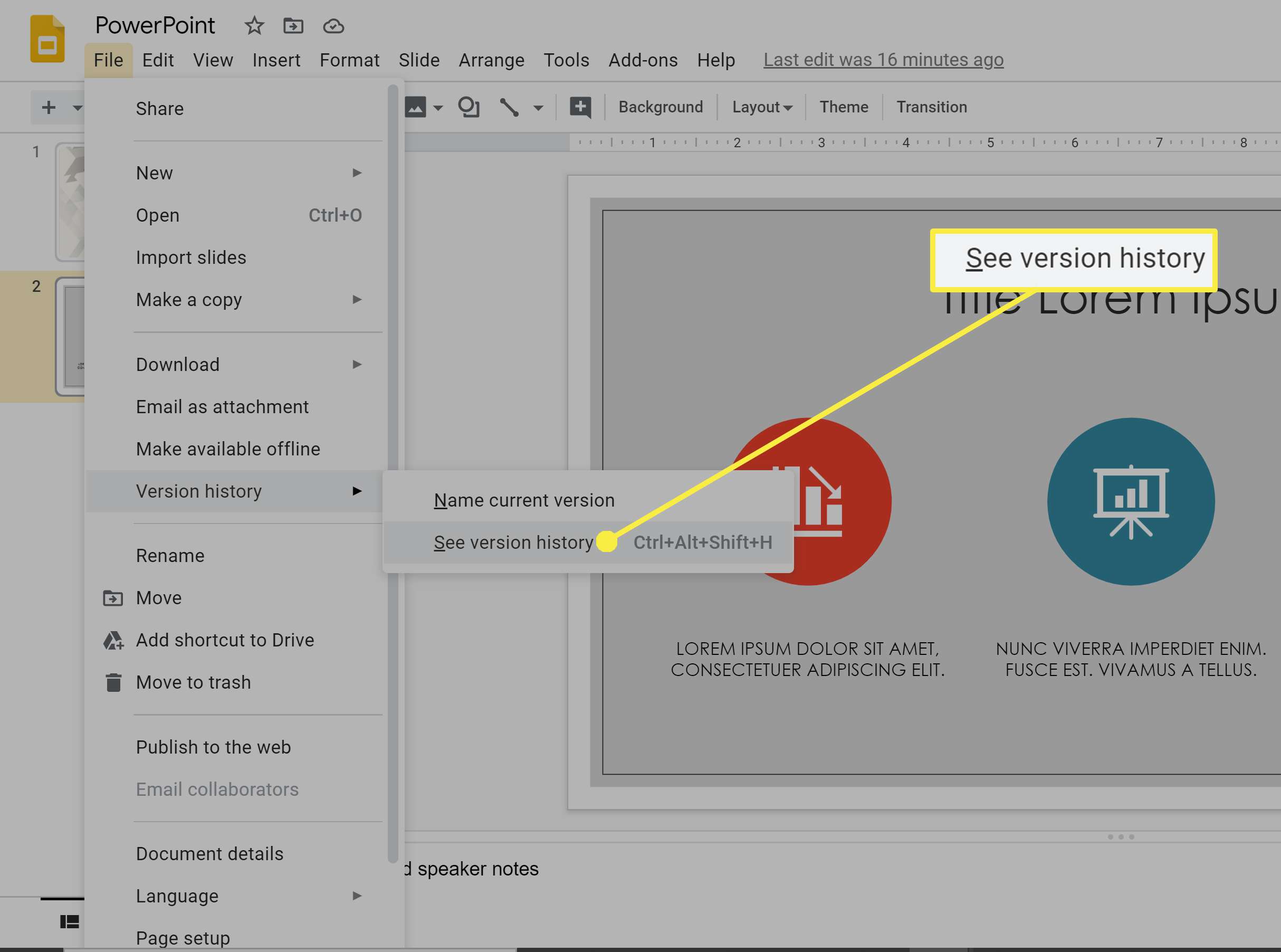
Google Slidesin sisäänrakennetut teemat
PowerPointin tavoin Google Slides tarjoaa valmiiksi suunniteltuja teemoja, taustoja, värejä ja fontteja. Se tarjoaa myös hienoja suunnitteluominaisuuksia, kuten diojen lähentämisen ja loitontamisen sekä mahdollisuuden lisätä kuviin maskeja niiden muotojen muokkaamiseksi.
